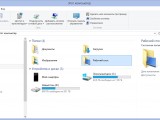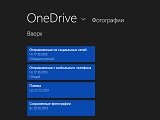Как изменить папку для загрузки файлов в Microsoft Edge?
По умолчанию браузер Microsoft Edge сохраняет все загружаемые файлы в папку Загрузки в профиле пользователя. О том как назначить для сохранения файлов другую папку, рассказывается далее.
5828
Для выбора папки, используемой для сохранения загруженных файлов, нужно перейти в раздел Параметры → Дополнительные параметры → Загрузки основного меню браузера (•••) и воспользоваться кнопкой Изменить.
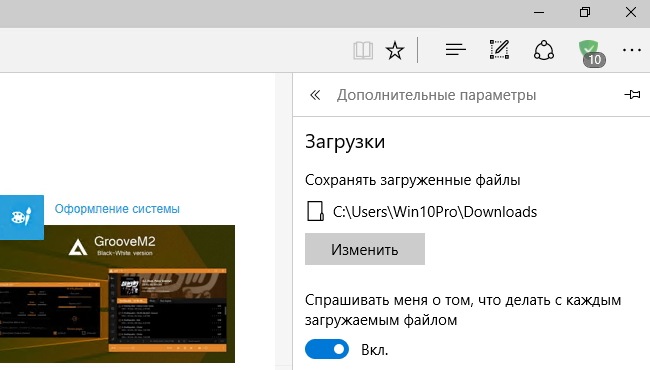
Там же при желании можно отключить запрос на сохранение файлов, отображаемый в нижней части главного окна Microsoft Edge. Для этого достаточно перевести в положение Откл. переключатель Спрашивать меня о том, что делать с каждым загружаемым файлом.
P.S. Разработчиками Windows предусмотрена возможность перемещения на другой диск и собственно папки Загрузки, что позволяет отказаться от необходимости ручного изменения настроек в каждом используемом приложении. О том как ею воспользоваться, мы уже рассказывали ранее.
Поделиться
Комментарии
Для того, чтобы оставить комментарий к публикации, необходимо авторизоваться на сайте под своей учётной записью, предварительно пройдя простую процедуру регистрации, или войти, используя аккаунт одной из социальных сетей:




Авторизация
Поиск по сайту
Интересное из Microsoft Store
Что комментируют
-
Как создать ярлык для диалогового окна «Выполнить»... 6oblominsk
-
ByteStream Torrent — простой торрент клиент для Wi... 1Ермахан Танатаров
-
Microsoft тестирует вкладки в Блокноте 1ATARIG
-
Windows 10 Login Changer — легко меняем фон экрана... 6Дамир Аюпов
-
Audio Switcher — быстрый способ переключаться межд... 1Василий Весёлкин
-
Audio Router — разводим звук от приложений 5Василий Весёлкин
Ключевые темы
Acer, AMD, Anniversary Update, April 2018 Update, ARM, Asus, Continuum, Cortana, Creators Update, Dell, Fall Creators Update, HoloLens, HP, Insider Preview, Internet Explorer, Kinect, Lenovo, LG, Lumia, Microsoft, Microsoft Edge, Microsoft Store, Nokia, Nvidia, Office, Office Insider, OneDrive, OneNote, Outlook, Rainmeter, Redstone, Redstone 4, Redstone 5, Release Preview, Samsung, SkyDrive, Skype, Spartan, Surface, Technical Preview, Toshiba, Windows 10, Windows 10 ARM, Windows 10 IoT, Windows 10 Mobile, Windows 10 X, Windows 11, Windows 9, Windows Holographic, Windows Insider, Windows Phone, Windows RT, Xbox, XWidget, администрирование, видео, восстановление, драйверы, иконки, концепт, курсоры, моноблоки, настройка интерфейса, начальный экран, ноутбуки, обновление, обои, оптимизация, планшеты, рабочий стол, скидки, скины, скриншоты, смартфоны, Смешанная реальность, статистика, темы, установка,
мобильные устройства,
Полезные статьи и рекомендации,
носимые устройства,
всё для офиса и IT,
игры для ПК и консолей,
полезный софт,
IT-услуги,
интернет и сети,
финансы,
гаджеты и техника для дома,
игры и приложения для мобильных,
онлайн-сервисы,
гаджеты китайских брендов,
компьютеры и технологии,
защита и безопасность,
Серверы и сетевое оборудование